"¿Cómo hago para tomar una foto de otra persona con mi Mac? ¿Puedo usar mi Mac para tomar una foto de la misma manera que tomaría una foto con una cámara?"
¿Quieres tomar una sola foto o un grupo de fotos en Mac? Bueno, Mac proporciona a los usuarios el método predeterminado para tomar una foto con su cámara integrada. En este artículo, hablaremos de 2 soluciones eficientes sobre cómo tomar fotos con cámara web en Mac.

Muchas computadoras y pantallas Mac tienen una cámara iSight, FaceTime o FaceTime HD incorporada en el borde superior de la pantalla. Si desea tomar fotos o grabar videos con la cámara FaceTime, puede usar la herramienta Photo Booth predeterminada para realizarlo.
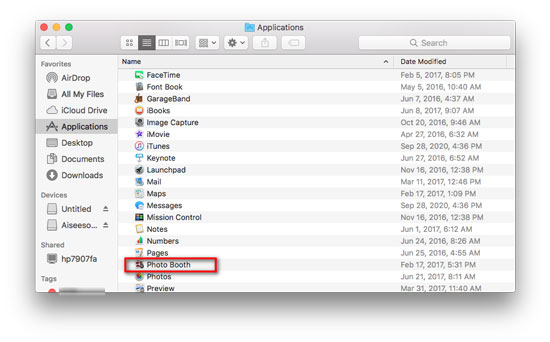

Si desea agregar un efecto específico a su foto, puede hacer clic en el botón Efectos en Photo Booth y obtener una vista previa de los efectos hasta que encuentre el adecuado. (Ver cómo hacer una captura de pantalla de FaceTime)
Es conveniente tomar una foto con la cámara web con la herramienta Photo Booth predeterminada en Mac. Sin embargo, algunos usuarios de Mac se quejan de que las imágenes de Photo Booth se vuelven granulosas. Entonces, si desea tomar una foto de cámara web de alta calidad, puede probar otro software de grabación de cámara web.
En esta parte, le mostraremos una forma fácil pero profesional de tomar fotografías con la cámara web. Aiseesoft Screen Recorder es la mejor grabadora de webcam para que los usuarios de Mac y Windows graben la pantalla y tomen instantáneas con alta calidad. Puede capturar cualquier cosa en la pantalla de su Mac con la cámara web habilitada. Además, puede ajustar libremente el área de la instantánea y agregar sus propias etiquetas como flecha, rectángulo, línea, texto, etc. a la imagen de salida.

Descargas
La mejor grabadora de cámara web para Mac
100% Seguro. Sin anuncios.
100% Seguro. Sin anuncios.


1. Cam ¿Ajusto la cámara en mi Mac?
En realidad, no puedes ajustar la configuración de la cámara en tu Mac. Sin embargo, puede usar el software de terceros como CamTwist para ajustar las funciones de la cámara de su Mac. Puede cambiar configuraciones como la relación de aspecto, el brillo, el contraste y otras configuraciones.
2. ¿Puedes hacer zoom en la cámara Mac?
No. Lo único que puedes hacer es acercar o alejar tu Mac de ti. O puede comprar una cámara web compatible con Mac con capacidad de zoom de lente.
3. ¿Dónde se guardan las imágenes en Photo Booth?
Cuando tome fotos con Photo Booth, se guardarán en la biblioteca de Photo Booth en la carpeta Imágenes de su Mac. Las imágenes se guardan en formato JPEG estándar de forma predeterminada.
Conclusión
Cuando desee tomar una foto con la cámara web en Mac, puede usar el Photo Booth predeterminado en Mac. Aiseesoft Screen Recorder es la mejor grabadora de cámara web para Mac. Puede tomar instantáneas mientras toma una webcam video. Si tiene alguna pregunta, por favor deje su comentario y hable con nosotros.
Consejos de grabación de pantalla
Solucionar el problema de retraso de Bandicam en Windows bandicam mac Detener la grabación de pantalla QuickTime Ventana específica de grabación Historia de Instagram de grabación de pantalla Tomar fotos con cámara web en Mac Grabar video HD en DVD Grabar DVD Grabar una llamada de Skype
Aiseesoft Screen Recorder es el mejor software de grabación de pantalla para capturar cualquier actividad como videos en línea, llamadas de cámara web, juegos en Windows/Mac.
100% Seguro. Sin anuncios.
100% Seguro. Sin anuncios.